
안녕하세요! 준유입니다!
이번에 티스토리 블로그 하시는 분들에게 항상 핫한 주제죠.
아래와 같은 질문들이 제일 많습니다.
네이버에서 내 티스토리 블로그를 노출시키고 싶은데 어떻게 해야하지...?
왜 네이버에서는 티스토리 블로그 검색 노출이 안되나요..?
네이버에서 제 티스토리 블로그를 노출시키고 싶어요...!
네이버에 티스토리 블로그 노출시키는 방법은?!
맞습니다. 티스토리 블로그의 단점은
네이버 검색에서 네이버 블로그에 밀린다는 점이죠...!
그.래.서...

그 점을 보완하기 위해서
네이버 서치어드바이저에 자신의 티스토리 블로그 주소를
등록해야 합니다.
네이버 서치 어드바이저가 뭐죠?
구글에는 구글 서치 콘솔이 있듯
네이버의 서치콘솔은 네이버서치어드바이저라는 웹사이트가 있습니다!
네이버 서치 어드바이저란?
- 이해하기 쉽게 설명하자면, 네이버에 있는 검색 로봇이 내 티스토리 블로그까지 검색할 수 있도록
내 티스토리 블로그의 주소를 네이버에 등록하는 사이트입니다.
네이버는 네이버 블로그가 있어서
검색 순위가 항상 네이버 블로그가 티스토리보다 대부분 위를 선점하고 있습니다!
따라서, 티스토리 블로그를 하시는 분들이 네이버에 조금이라도
더 노출시키기 위해서는 네이버 서치어드바이저에 자신의 티스토리 블로그를 등록해야만 합니다! (필수입니다..!)
네이버 서치 어드바이저에 등록하는 이유를 더 쉽게 설명하자면!
네이버에 있는 검색로봇이 쉽게 '내 티스토리 블로그 주소'를 찾을 수 있도록
우리가 직접 네이버 서치 어드바이저에 들어가서
"내 티스토리 블로그 주소는 여기야! 앞으로 내 블로그도 검색해줘!"라고
등록하는 작업입니다!
이해가 쉽게 되시죠?
그래서 우리 티스토리 블로그 운영자들은
네이버 서치어드바이저에 등록해야만 한다는 거..!
자, 그럼 이제 쉽게 제가 하라는 대로만 하시면 네이버 서치어드바이저에
티스토리 블로그를 등록할 수 있습니다. 잘 따라와 주세요!
티스토리 블로그 네이버 서치 어드바이저 등록 방법
1. 네이버에 들어가셔서, [네이버 서치어드바이저]를 검색합니다.

2. 들어가신 다음에, 오른쪽 위에 있는 로그인을 해주세요, 그리고 약관 동의를 진행해 주세요.
3. 이미 네이버에 로그인 되어있거나, 로그인을 완료하셨다면
로그인 버튼 왼쪽의 웹마스터 도구를 눌러주세요.
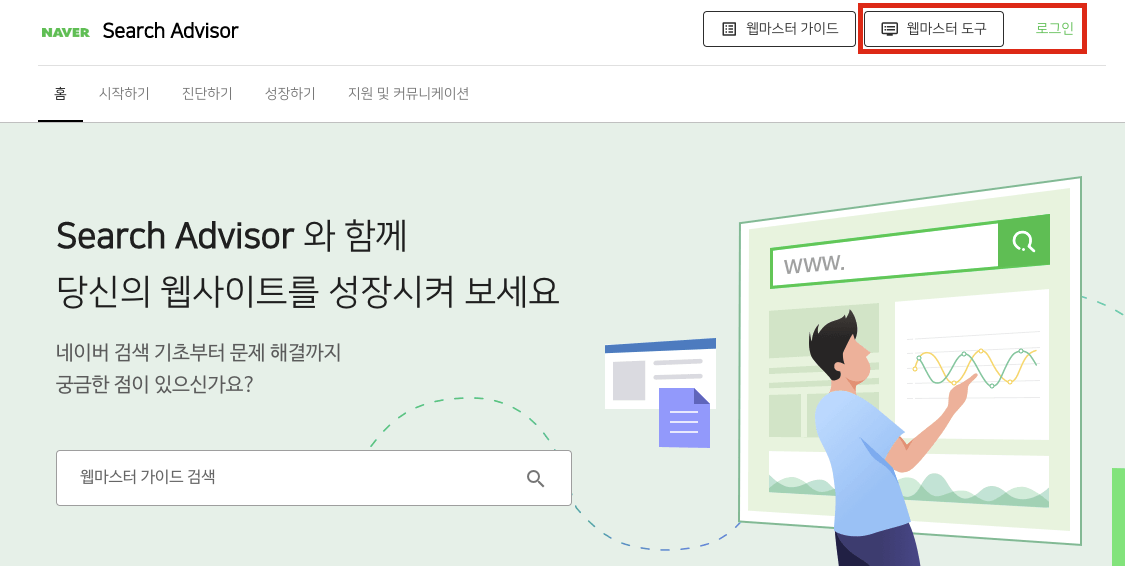
4. 사이트 등록에다가 자신의 티스토리 블로그 주소 URL을 입력합니다.
입력하시고~ 오른쪽에 있는 화살표 아이콘 누르기!
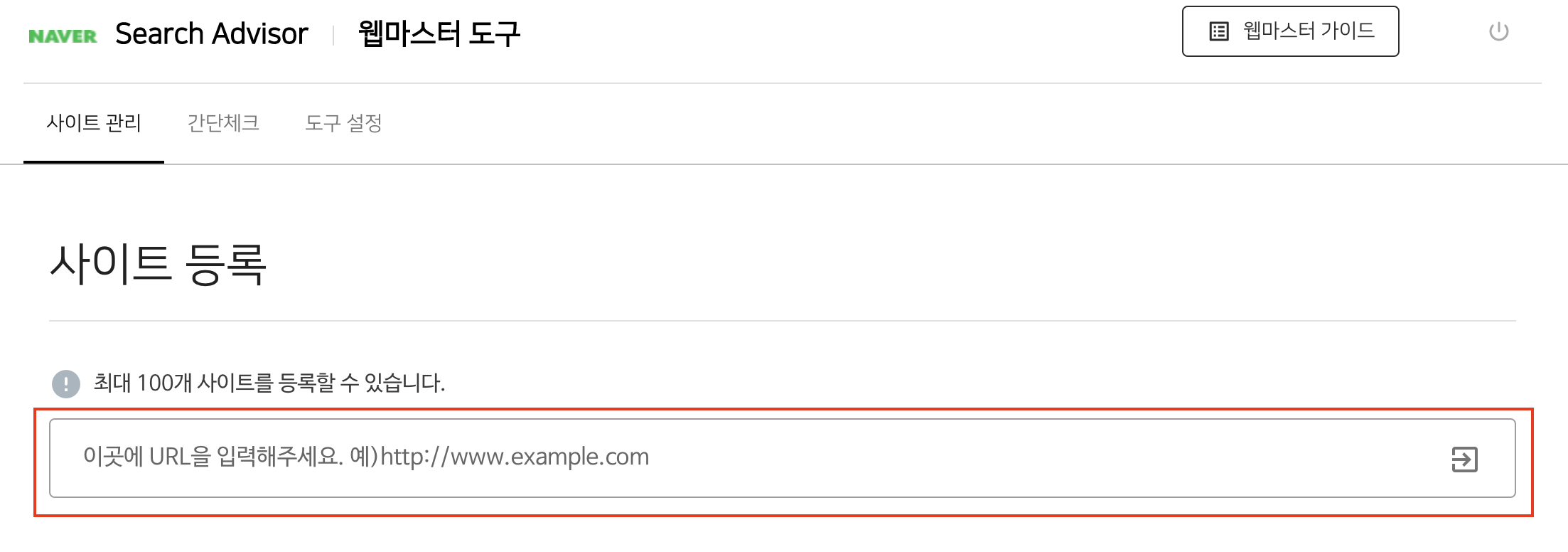
5. [확인]버튼을 누르면, 아래와 같은 창이 등장합니다.
여기서 아래 붉은 네모로 표시한 HTML 태그를 선택해 주세요.
6. 그리고 [이름]이라고 표시한 부분을 쌍따옴표를 제외하고 복사합니다.(Ctrl+C)
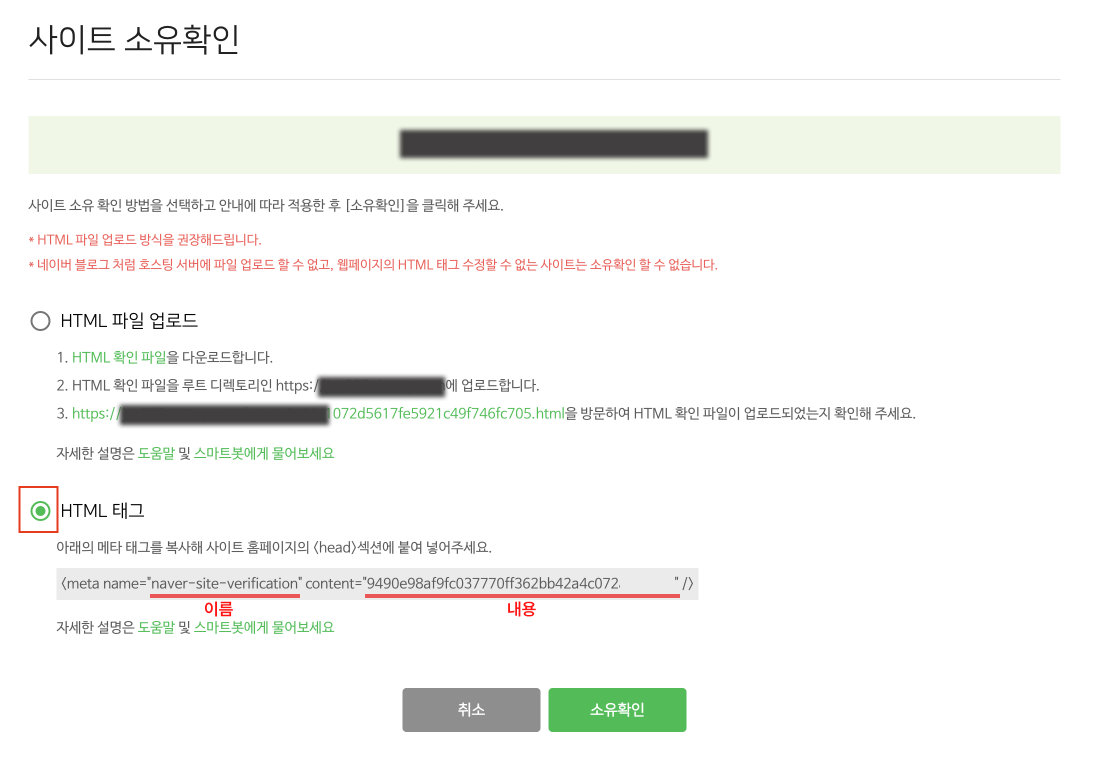
7. 자, 네이버 서치어드바이저는 우선 두고
인터넷 새 창을 열고 티스토리로 갑니다.
티스토리에 로그인하고, 티스토리 메인 페이지에서 [설정]으로 들어갑니다.
(아래 이미지의 톱니바퀴 모양이 설정입니다.)
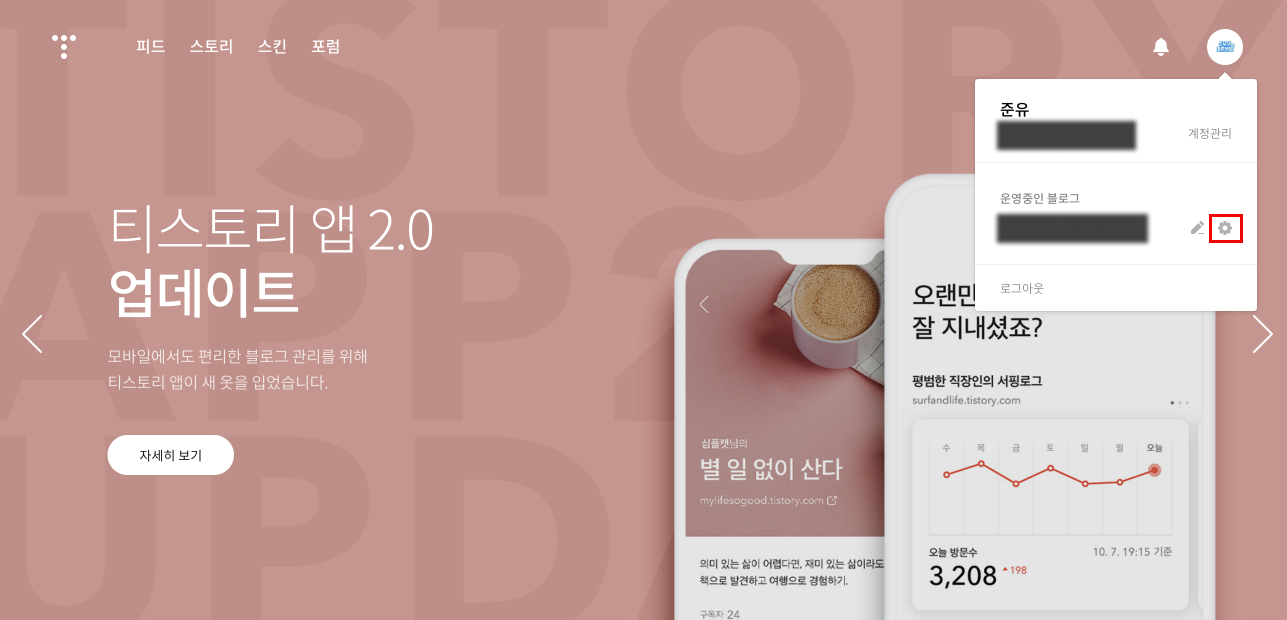
8. 스크롤을 쭉 내리다보면 왼쪽 메뉴에서
[플러그인]이 보입니다. 플러그인 클릭해 주세요.
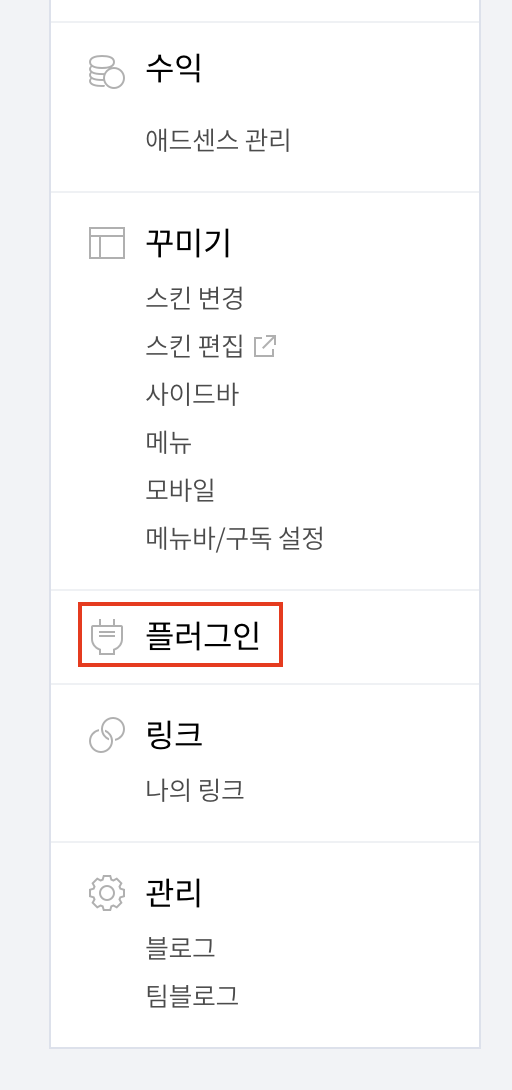
9. 플러그인 중에서 내리다보면
[메타 태그 등록]이라는 플러그인이 보입니다. 클릭!

10. [메타 태그 추가]를 클릭합니다.
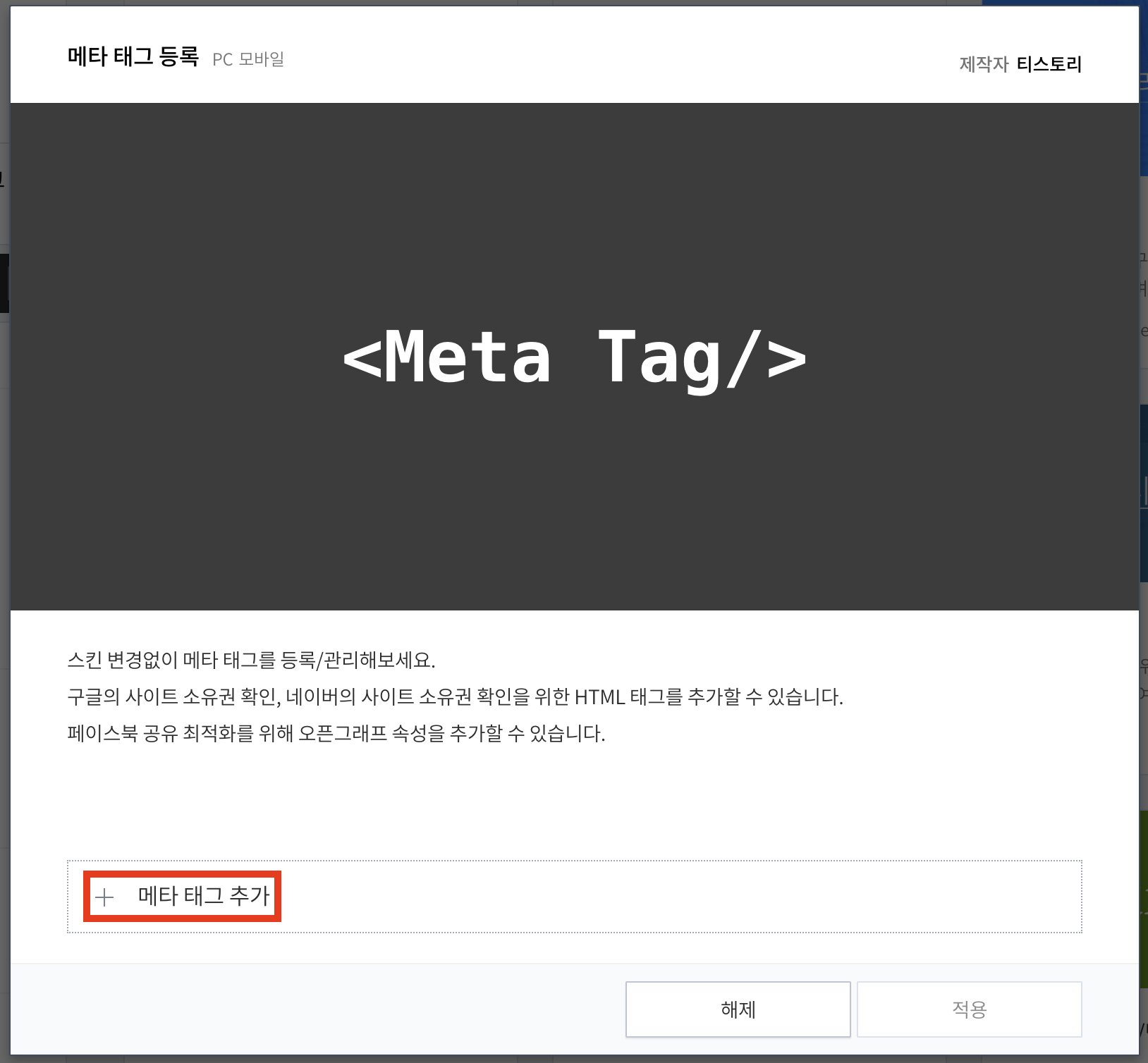
11. 아까 네이버 서치 어드바이저에서 복사했던 [이름]을
아래 메타 태그 등록 [이름을 입력하세요]라는 부분에 붙여넣어 주세요 (Ctrl+V)
12. 다시 네이버 서치 어드바이저로 가서 [내용]을 복사한 다음, (쌍따옴표 제외하고)
아래 메타 태그 등록 [내용을 입력하세요]라는 부분에 붙여넣어 주세요.
13. 그리고 [적용] 클릭!
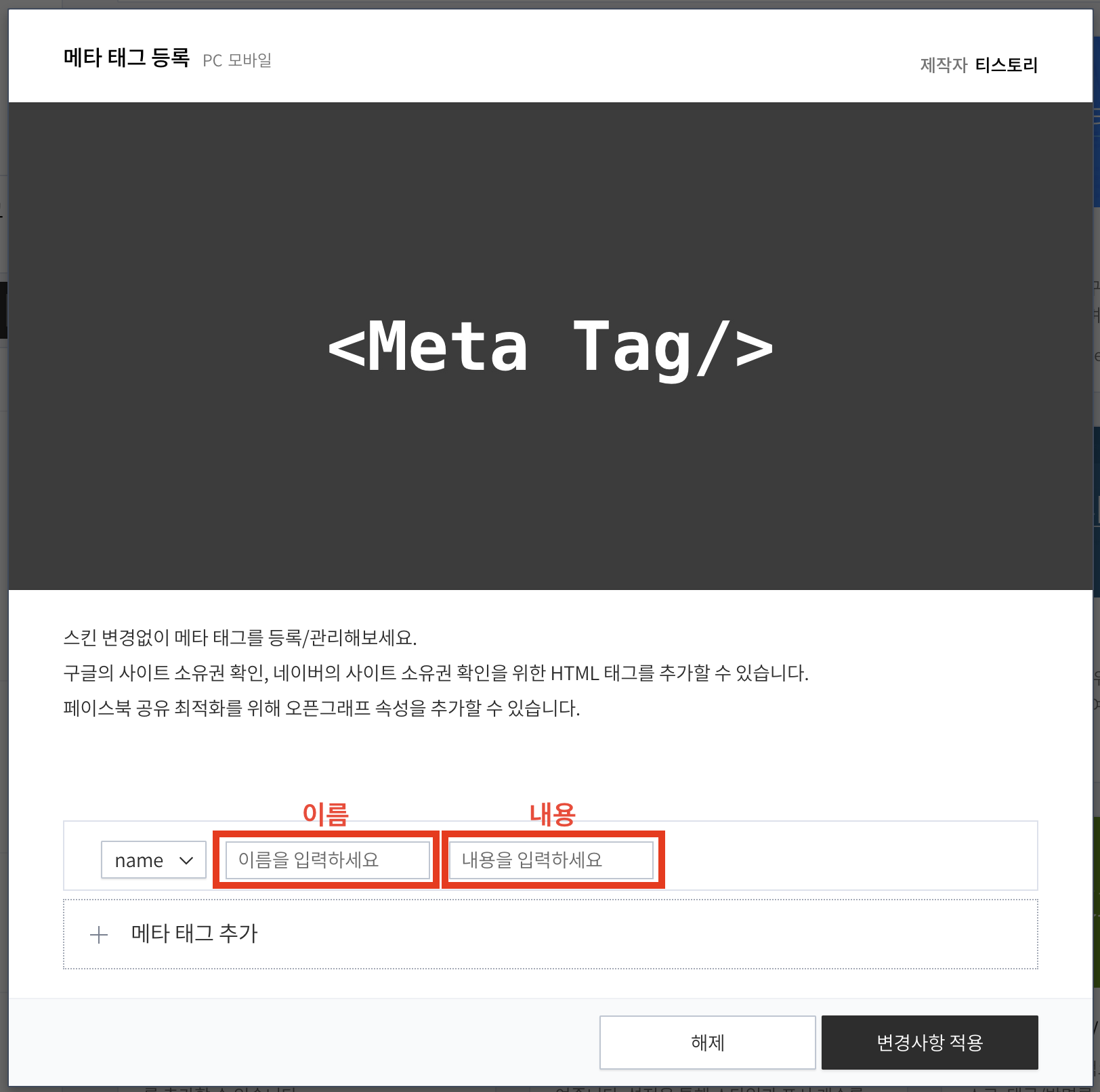
14. 적용! 버튼 눌렀으면 다시 네이버 서치 어드바이저로 돌아와서
[소유 확인]을 눌러줍니다.
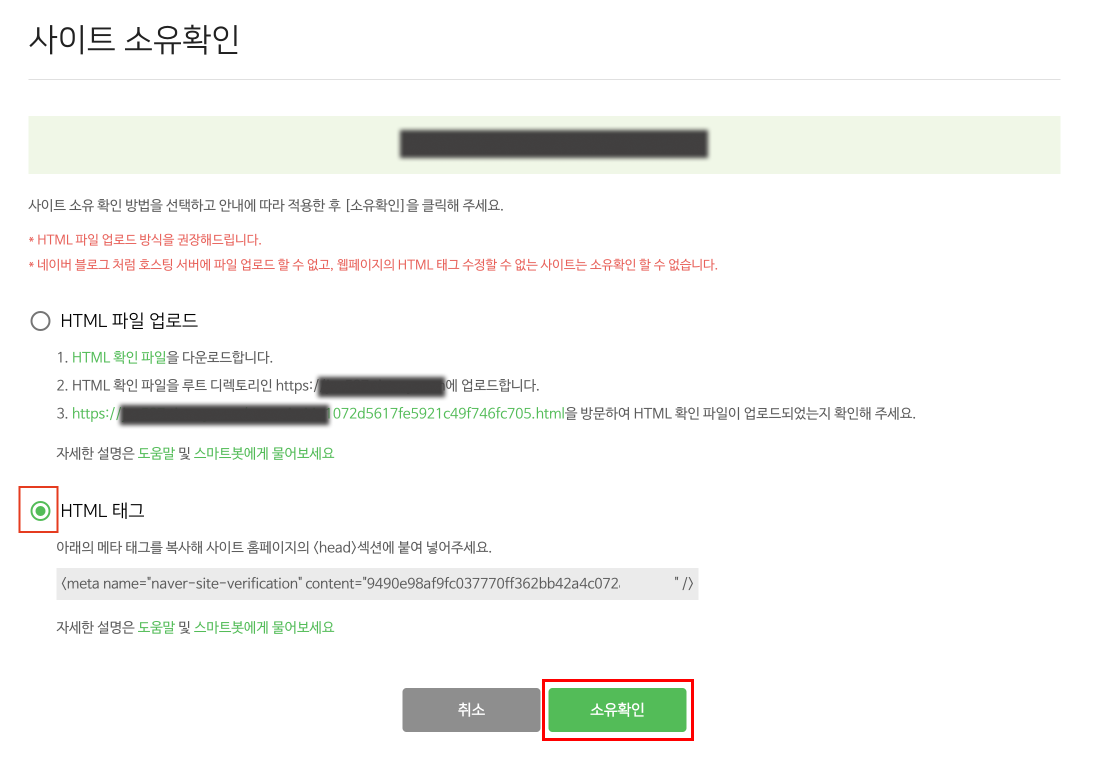
15. 정상적으로 진행 되었으면 [사이트 소유 확인이 완료되었다는 ] 팝업이 뜨고 [확인]을 눌러줍니다!
16. 그러고 다시 사이트 등록 창이 보이는데, 여기서 방금 등록한 내 티스토리 블로그 주소를 클릭!
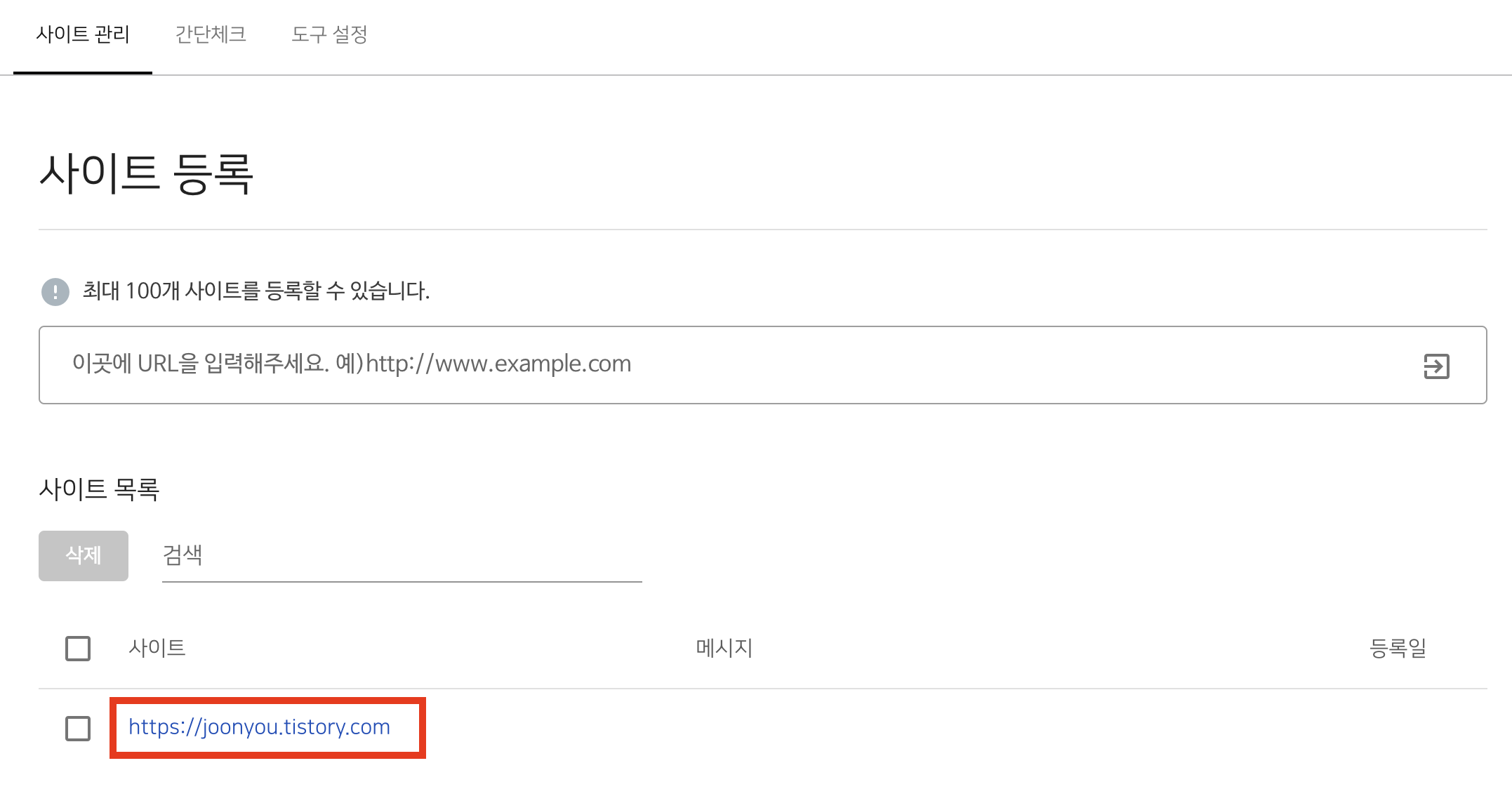
17. 왼쪽에 있는 요청 메뉴 클릭 > RSS제출을 클릭하시고,
18. RSS URL을 입력해 주세요. RSS URL은 본인의 티스토리 주소 맨 끝에 rss만 추가해 주시면 됩니다.
ex) https://OOO.tistory.com/rss 입력 후 확인을 눌러주세요! (복붙이 안되므로 직접 타이핑해 줍시다)
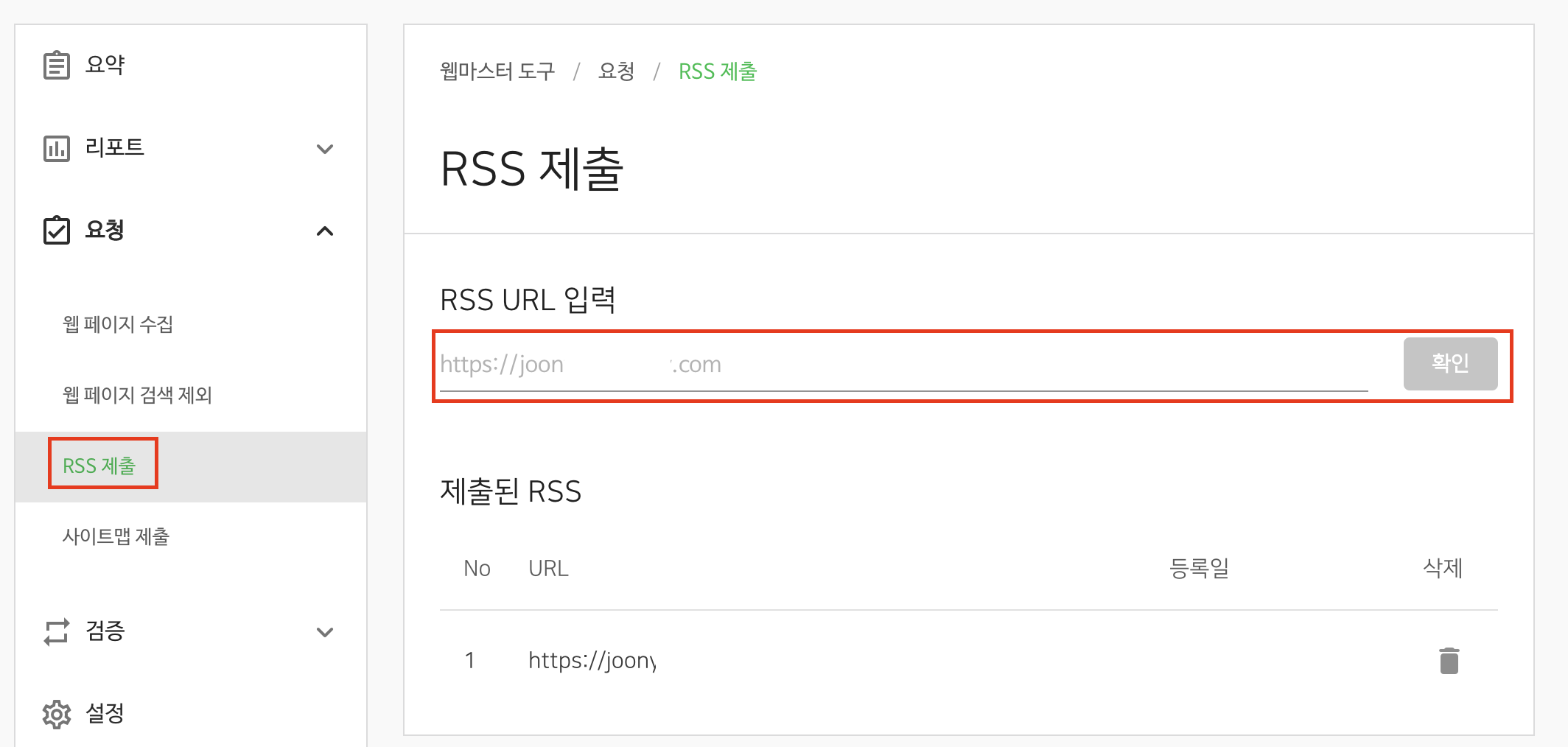
19. 그러면 제출된 RSS에서 본인이 방금 등록한 자신의 티스토리 블로그 주소가 보입니다! (굿~!)
20. 그 다음 RSS 제출 아래에 있는 [사이트맵 제출]을 클릭해 주시고
아까와 똑같이 티스토리 주소 뒤에 /sitemap.xml을 입력해 주시고 확인 클릭! (복붙안되니까 직접 타이핑할 것!)
ex) https://OOO.tistory.com/sitemap.xml
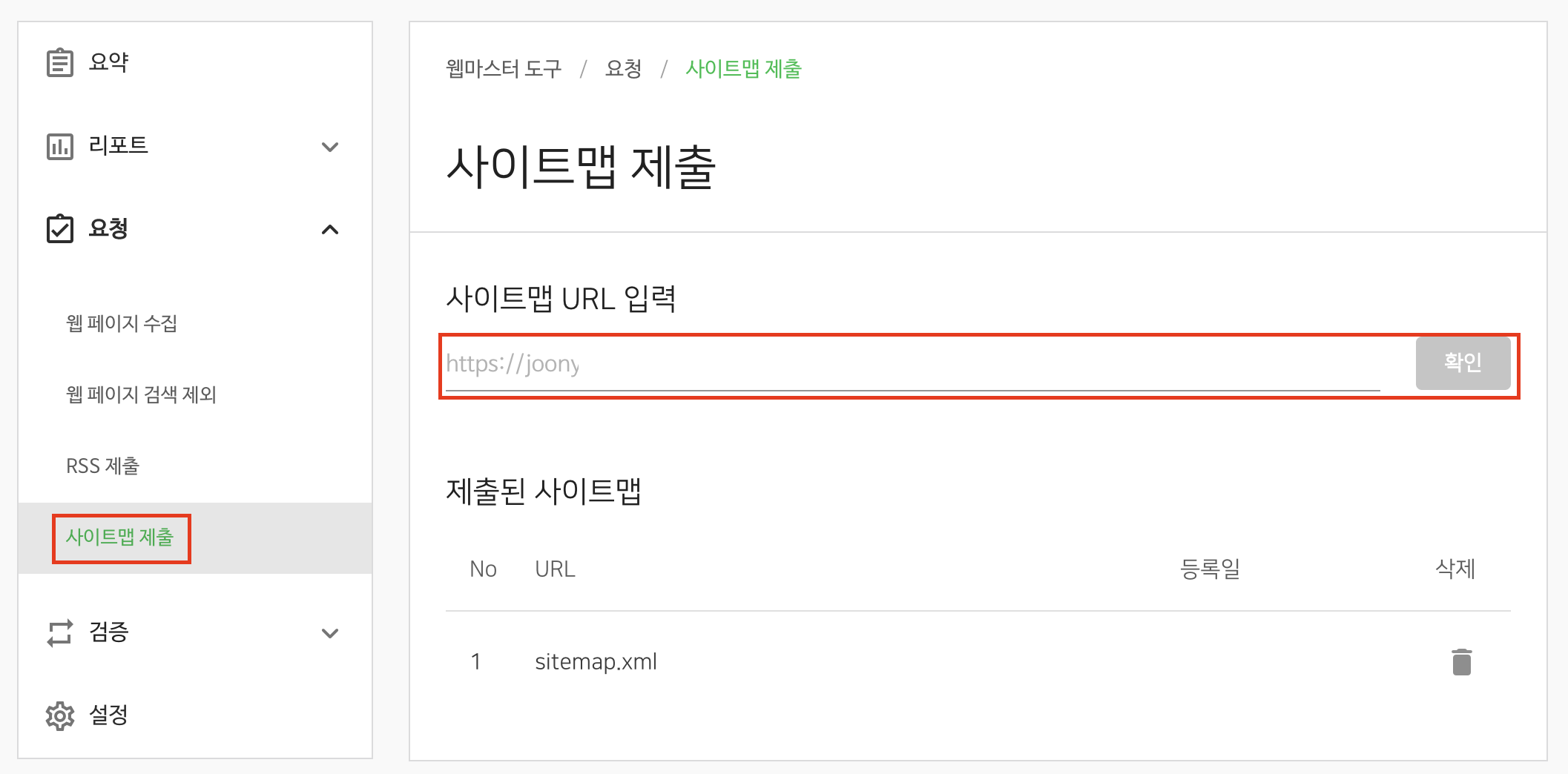
21. 다 끝났어요! 이제 상단에 있는 [간단체크] 들어가셔서
내 티스토리 블로그 주소 넣고, [돋보기 아이콘]을 클릭해 주시면~!
22. 모두 상태가 좋은 결과가 짜자장~!! [끝!!! 쉽죵!!!?]
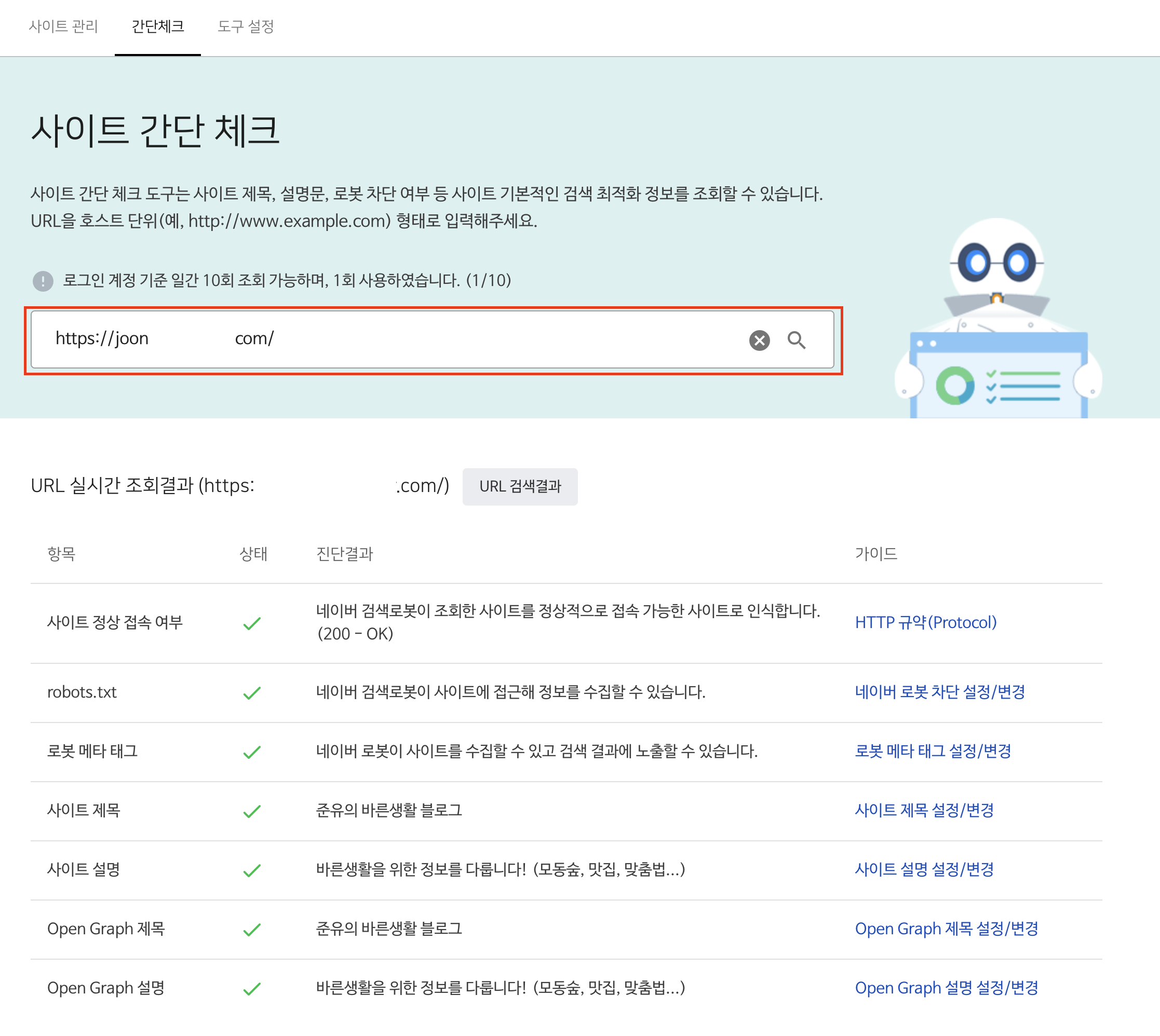
여기까지 따라오시느랴 수고하셨습니다~!!
네이버 서치어드바이저에 티스토리 블로그 등록하는 방법 끝!!
이제 1~2일 기다리면~ 네이버에서 검색되는 것을 확인하실 수 있을거예요~!!
그럼 다음에 더 유익한 정보로 돌아오겠습니다~!!
'IT 지식 쌓기' 카테고리의 다른 글
| 인프콘 2024 참석 후기! 프로덕트 디자이너의 관점 (0) | 2024.08.03 |
|---|
